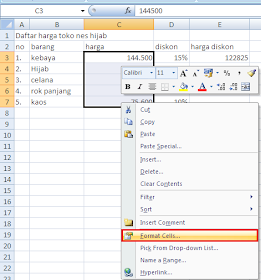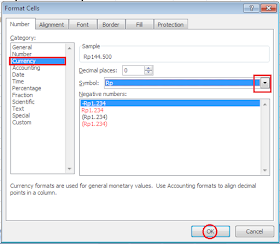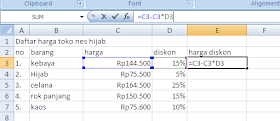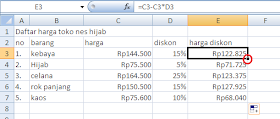pada tutorial kali ini kita akan belajar cara mengurutkan data di Microsoft Excel, jadi pada umumnya data-data yang diolah dengan aplikasi Microsoft Excel itu dibuat secara terurut, hal ini bertujuan untuk memudahkan orang dalam membaca sebuah laporan
misalnya pada laporan absensi, jika laporan absensi tidak dibuat secara terurut maka orang yang membaca laporan absensi tersebut menjadi kesulitan dalam memahami laporan tersebut, jadi sangat penting sekali bagi kita untuk mengetahui cara membuat data secara terurut pada microsoft Excel
jadi untuk membuat data secara terurut pada Microsoft Excel, kita bisa menggunakan fitur sortir, secara garis besar fitur sortir yang ada pada Microsoft Excel terbagi menjadi 2 yaitu sebagai berikut :
1. Sortir berdasarkan Abjad
Sortir berdasarkan abjad ini artinya kita mengurutkan data berdasarkan huruf abjad, pengurutan berdasarkan abjad ini biasanya dilakukan untuk mengurutkan nama orang atau nama produk, sortir berdasarkan abjad ini terbagi menjadi 2 yaitu sebagai berikut :
a. Sort A – Z
Sortir ini digunakan untuk mengurutkan data dari abjad awal yaitu (A) sampai abjad akhir (Z), adapun cara mengurutkan data dari abjad awal sampai abjad akhir yaitu dengan memblok cell data yang kita inginkan lalu klik sort A-Z, untuk lebih jelasnya perhatikan gambar dibawah ini
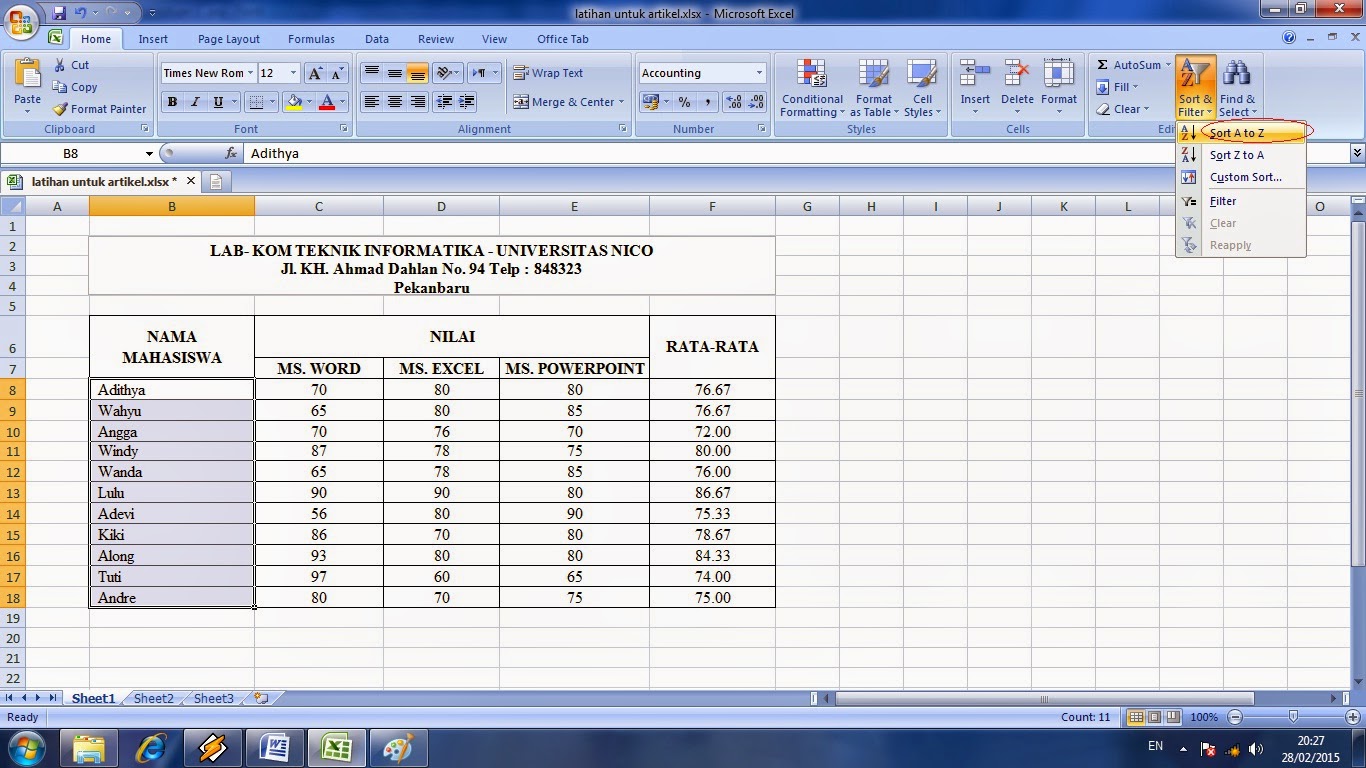
Setelah anda klik sort A-Z maka akan muncul message box, anda diminta untuk memilih apakah anda ingin pengurutan yang relevan atau tidak, jika anda ingin mengurutkan secara relevan maka nilai masing-masing orang tidak berubah, dengan kata lain nilai Ms Word, Ms Excel, Ms Powerpoint akan ikut berpindah sesuai dengan namanya, adapun caranya bisa dilakukan dengan memilih Expand the Selection lalu klik Sort
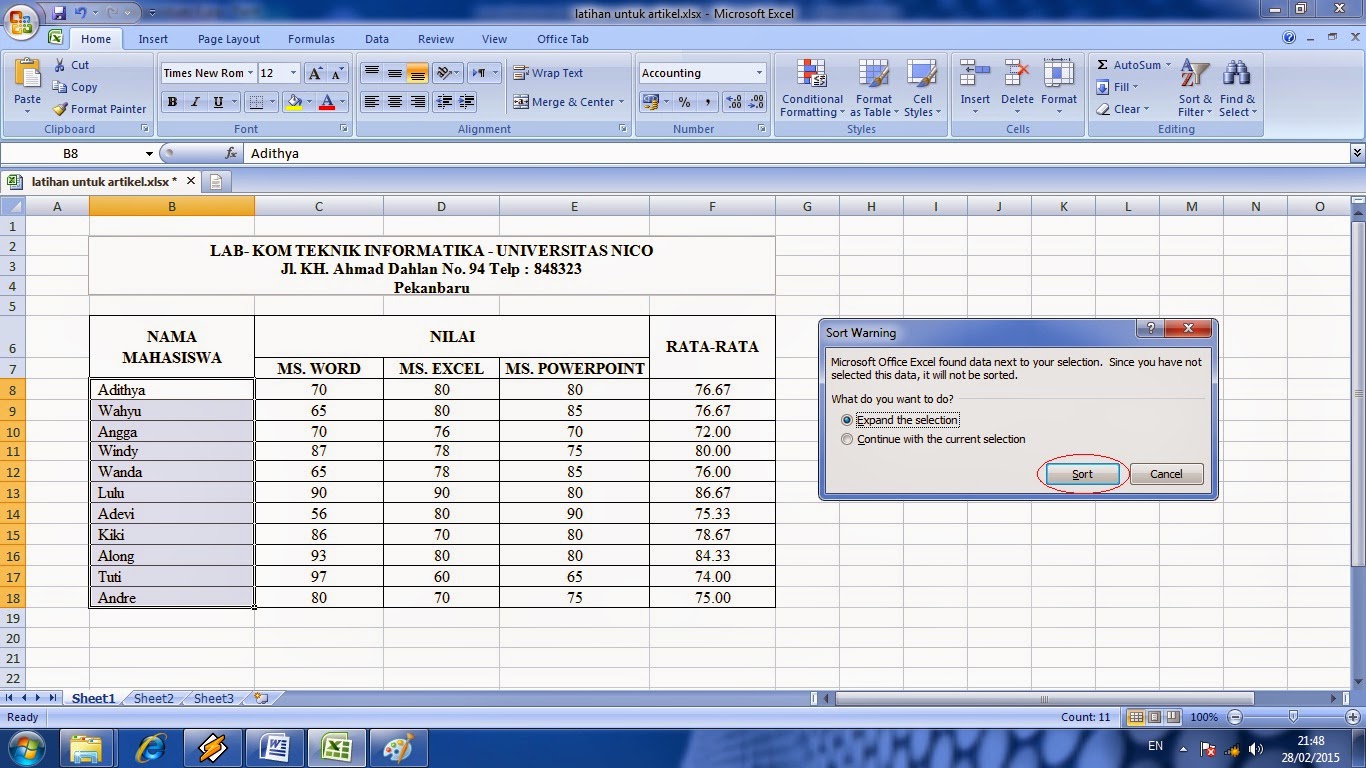
Setelah anda klik sort maka data akan terurut dari abjad awal sampai abjad akhir, dalam hal ini nilai masing-masing orang tidak berubah karena tadi kita memilih pengurutan secara relevan, untuk lebih jelasnya perhatikan gambar dibawah ini
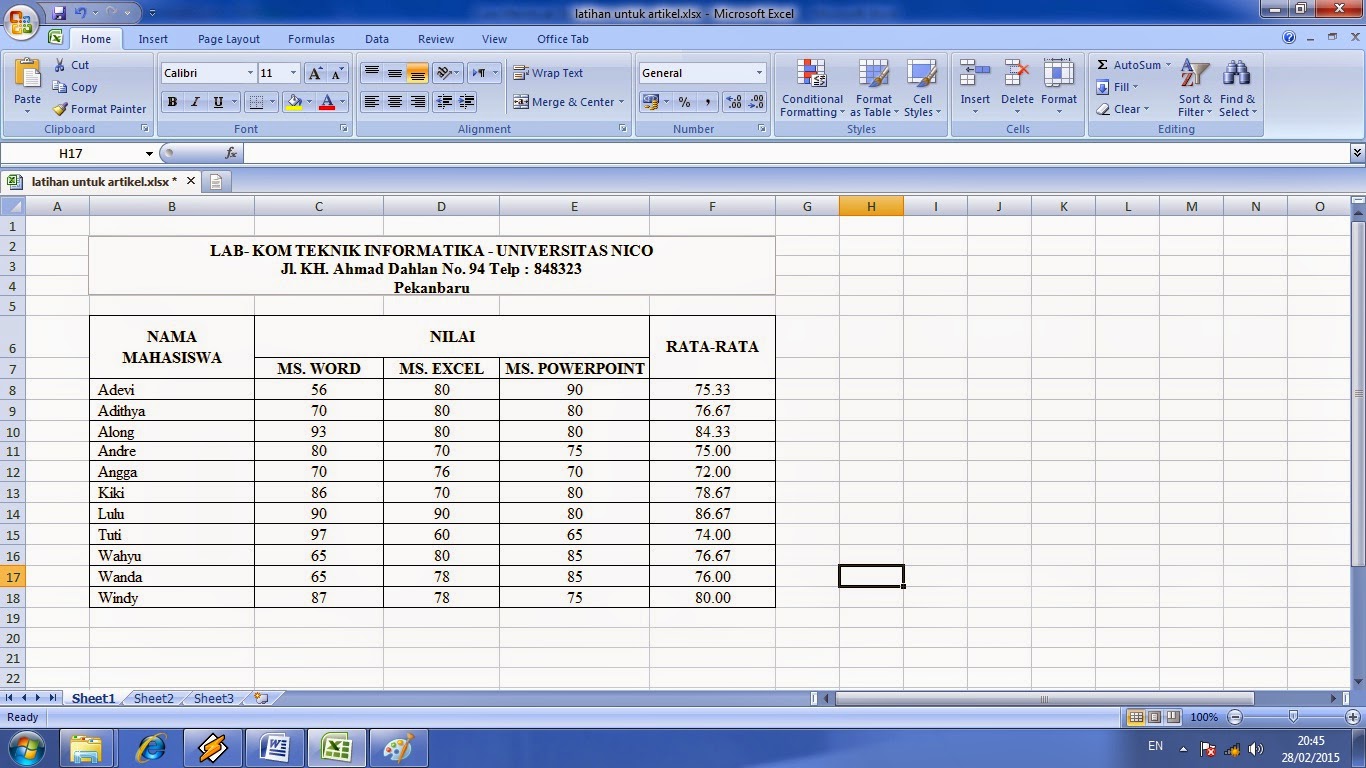
b. Sort Z – A
Sortir ini digunakan untuk mengurutkan data dari abjad akhir yaitu (Z) sampai abjad awal (A), adapun cara mengurutkan data dari abjad akhir sampai abjad awal yaitu seperti pada gambar dibawah ini
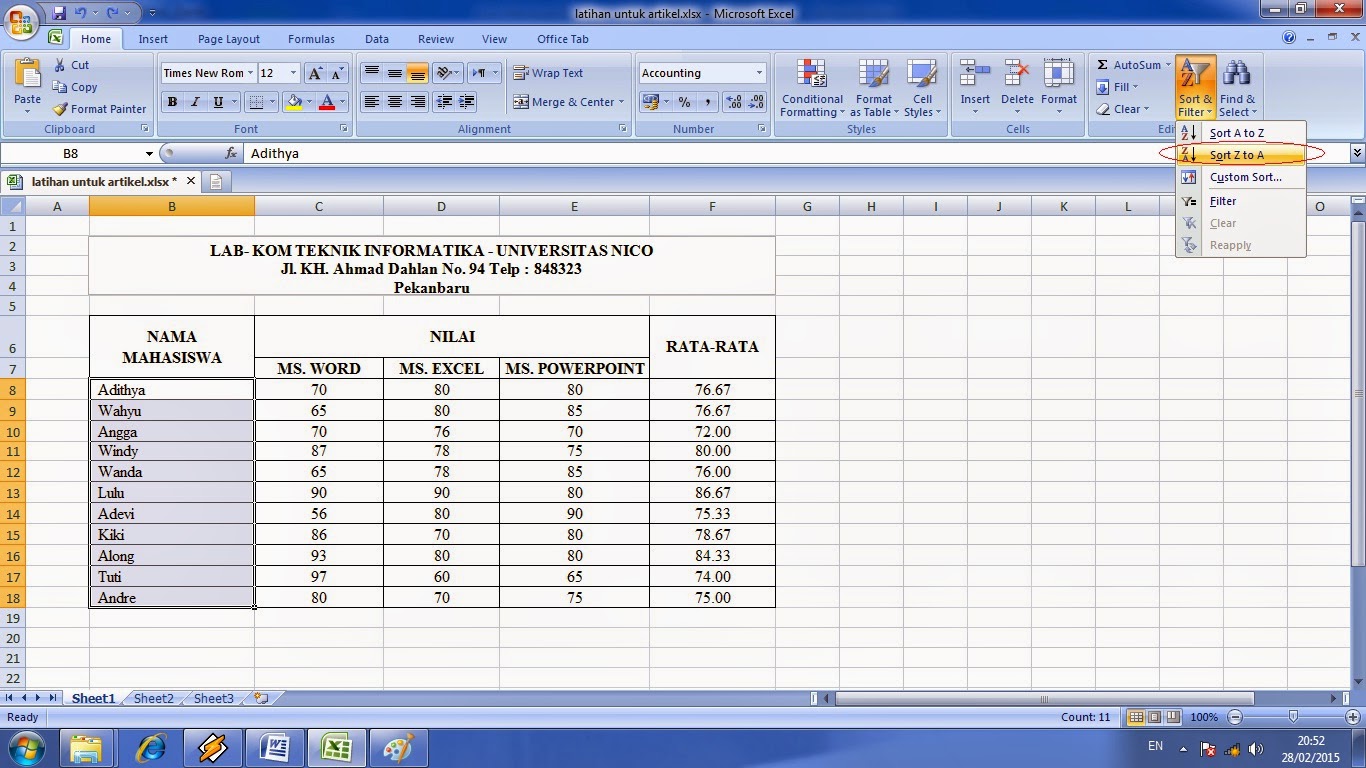
Setelah anda klik sort Z-A maka akan muncul message box, anda diminta untuk memilih apakah anda ingin pengurutan yang relevan atau tidak, jika anda ingin mengurutkan secara relevan maka nilai masing-masing orang tidak berubah, dengan kata lain nilai Ms Word, Ms Excel, Ms Powerpoint akan ikut berpindah sesuai dengan namanya, adapun caranya bisa dilakukan dengan memilih Expand the Selection lalu klik Sort
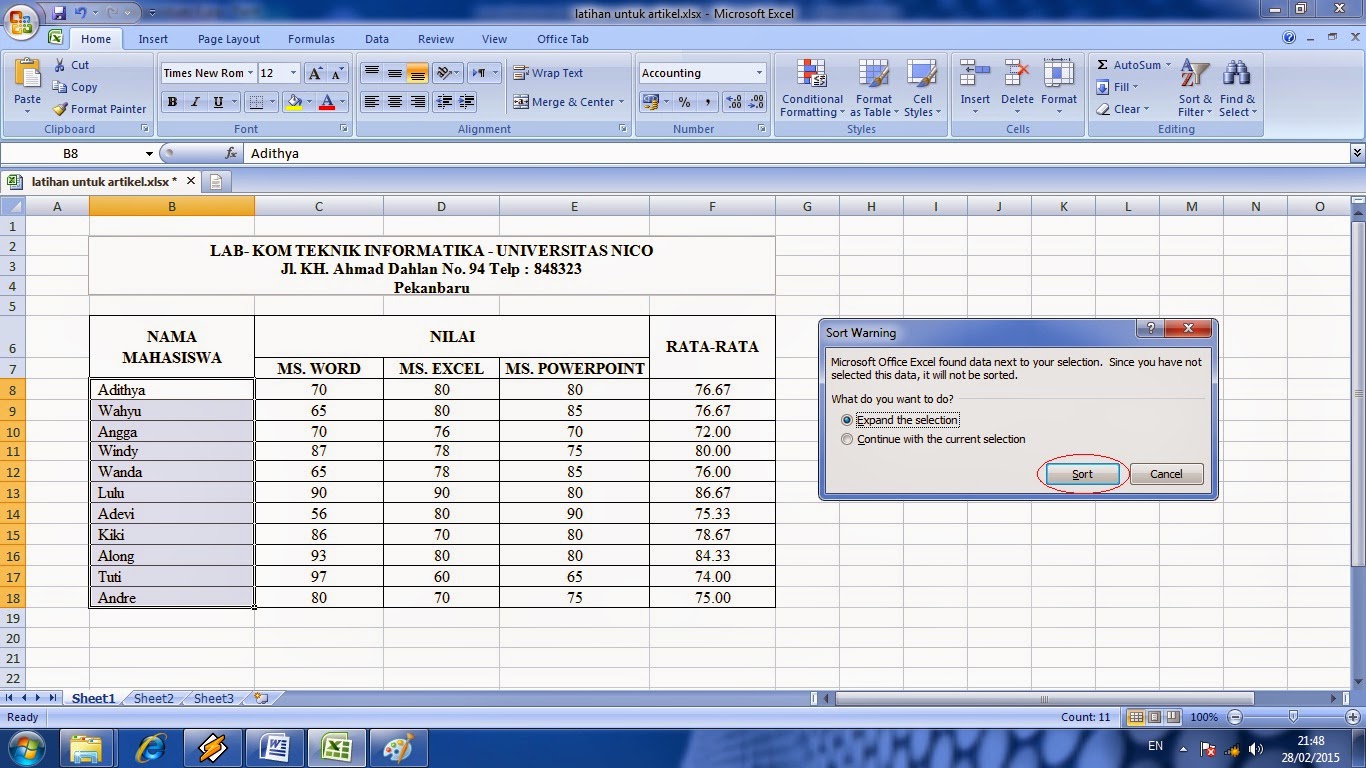
Setelah anda klik sort maka data akan terurut dari abjad akhir sampai abjad awal, dalam hal ini nilai masing-masing orang tidak berubah karena kita memilih pengurutan yang relevan, untuk lebih jelasnya perhatikan gambar dibawah ini
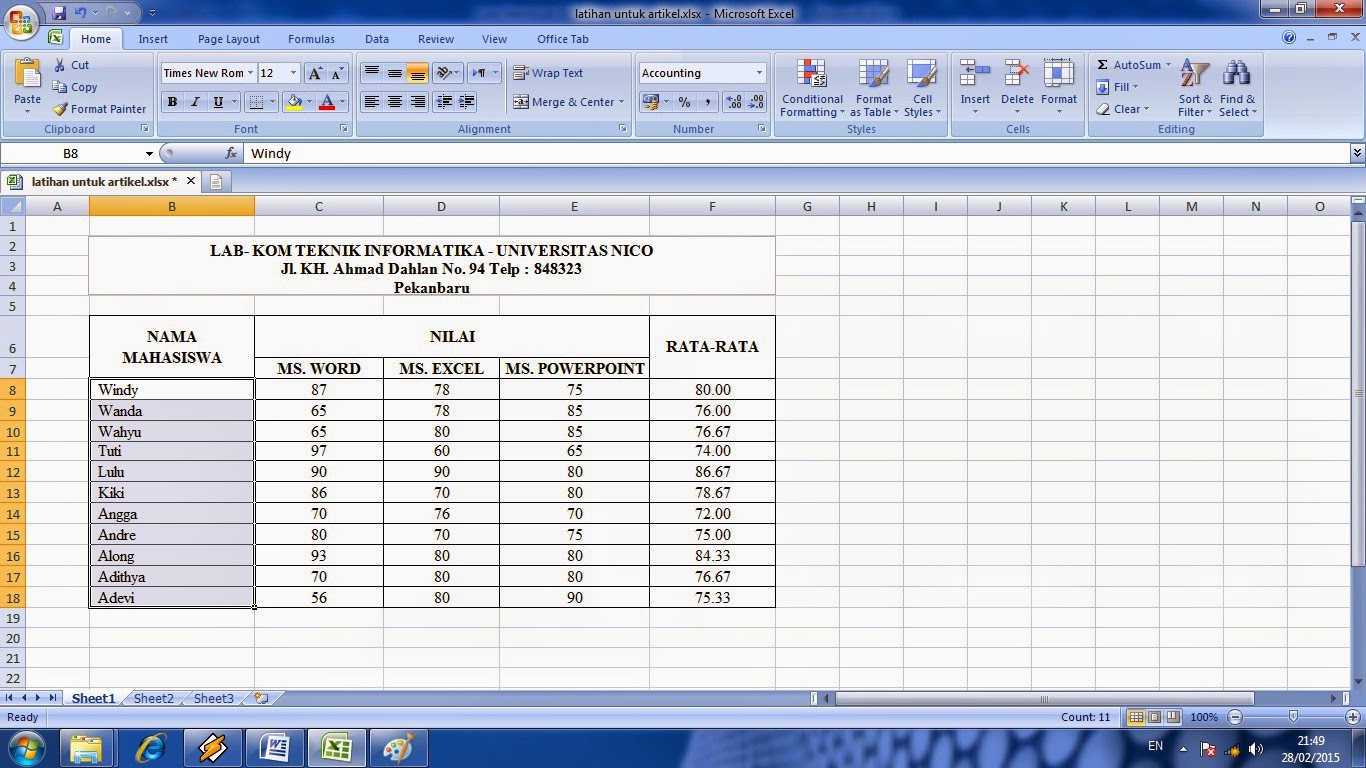
2. Sortir berdasarkan angka atau bilangan
Sortir berdasarkan bilangan ini artinya kita mengurutkan data berdasarkan bilangan, pengurutan berdasarkan bilangan ini biasanya dilakukan untuk mengurutkan nilai, harga dan lain-lain, sortir berdasarkan bilangan ini terbagi menjadi 2 yaitu sebagai berikut :
a. Sort Smallest to Largest
Sortir ini digunakan untuk mengurutkan data dari bilangan terkecil sampai bilangan terbesar, adapun cara mengurutkan data dari bilangan terkecil sampai bilangan terbesar yaitu dengan memblok cell data yang ingin diurutkan lalu klik Sort Smallest to Largest seperti pada gambar dibawah ini
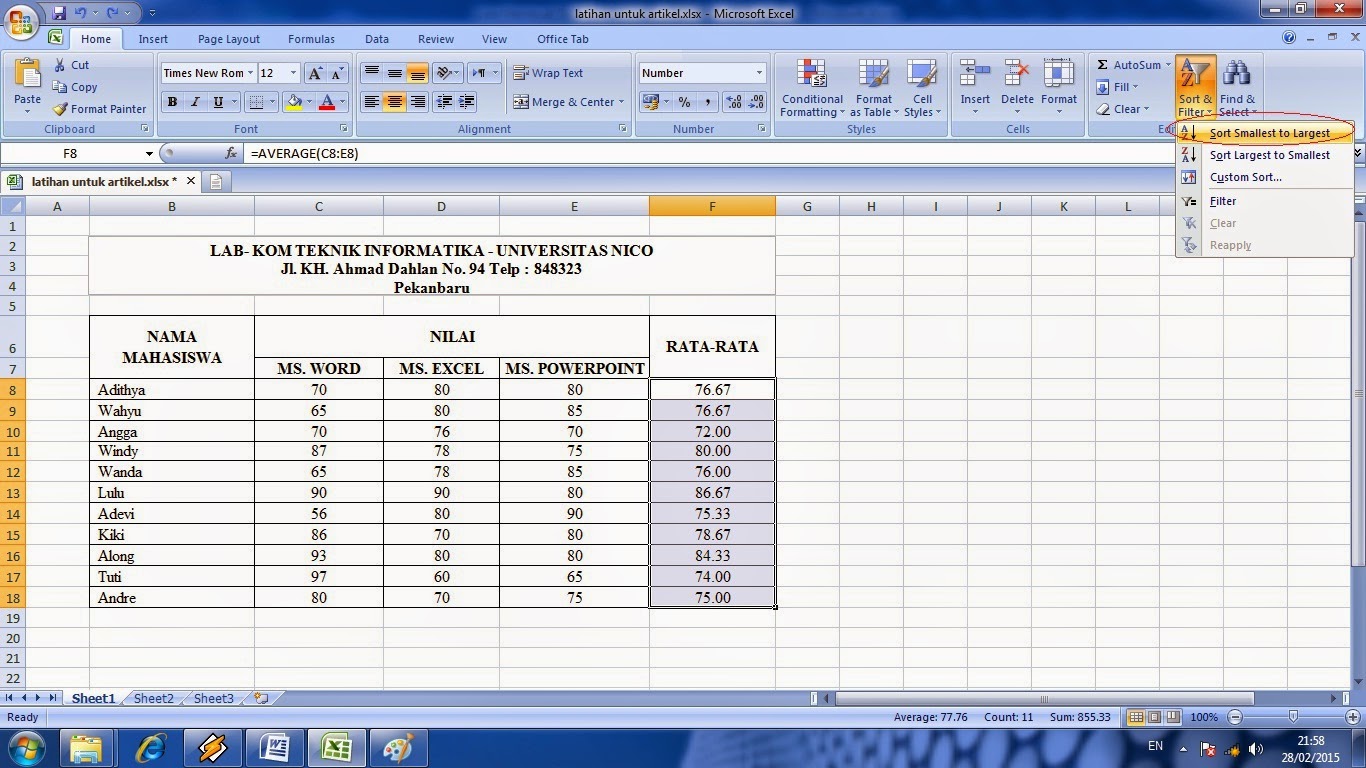
Setelah anda klik Sort Smallest to Largest maka akan muncul message box, anda diminta untuk memilih apakah anda ingin pengurutan yang relevan atau tidak,
jika anda ingin mengurutkan secara relevan maka nilai masing-masing orang tidak berubah, dengan kata lain nilai Ms Word, Ms Excel, Ms Powerpoint dan nama akan ikut berpindah sesuai dengan rata-ratanya, adapun caranya bisa dilakukan dengan memilih Expand the Selection lalu klik Sort, untuk lebih jelasnya perhatikan gambar dibawah ini
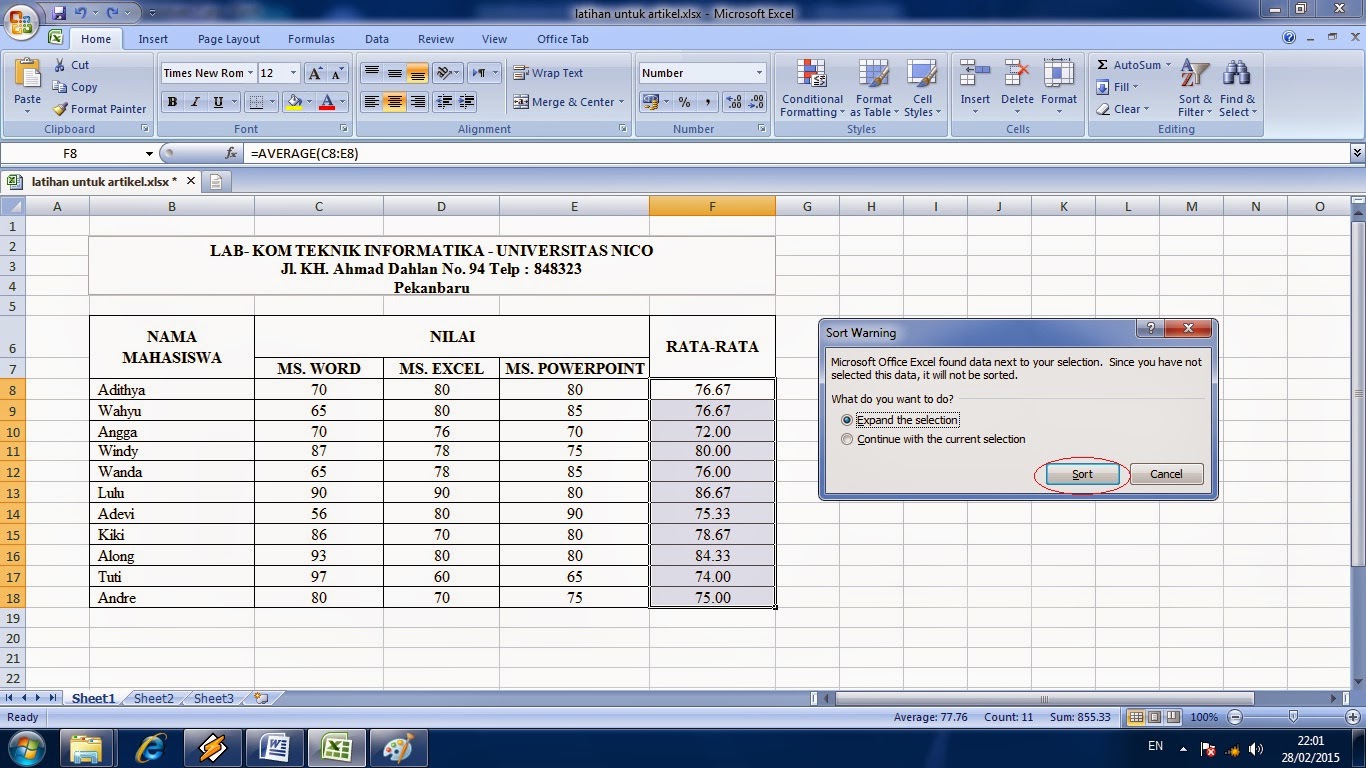
Setelah anda klik sort maka data akan terurut dari bilangan terkecil sampai bilangan terbesar, dalam hal ini nilai masing-masing orang tidak berubah karena kita memilih pengurutan yang relevan, untuk lebih jelasnya perhatikan gambar dibawah ini
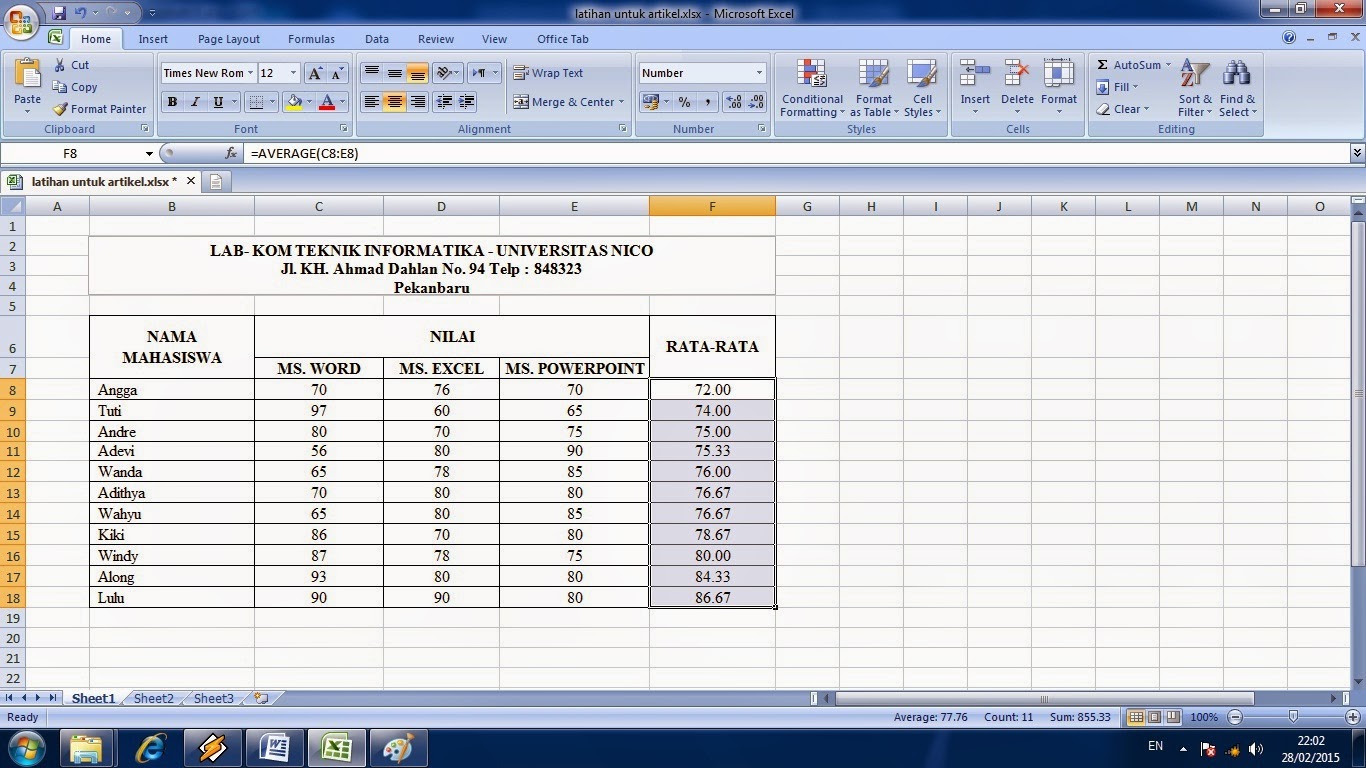
b. Sort Largest to Smallest
Sortir ini digunakan untuk mengurutkan data dari bilangan terbesar sampai bilangan terkecil, adapun cara mengurutkan data dari bilangan terbesar sampai bilangan terkecil yaitu dengan memblok cell data yang ingin diurutkan lalu klik Sort Largest to Smallest, untuk lebih jelasnya perhatikan gambar dibawah ini
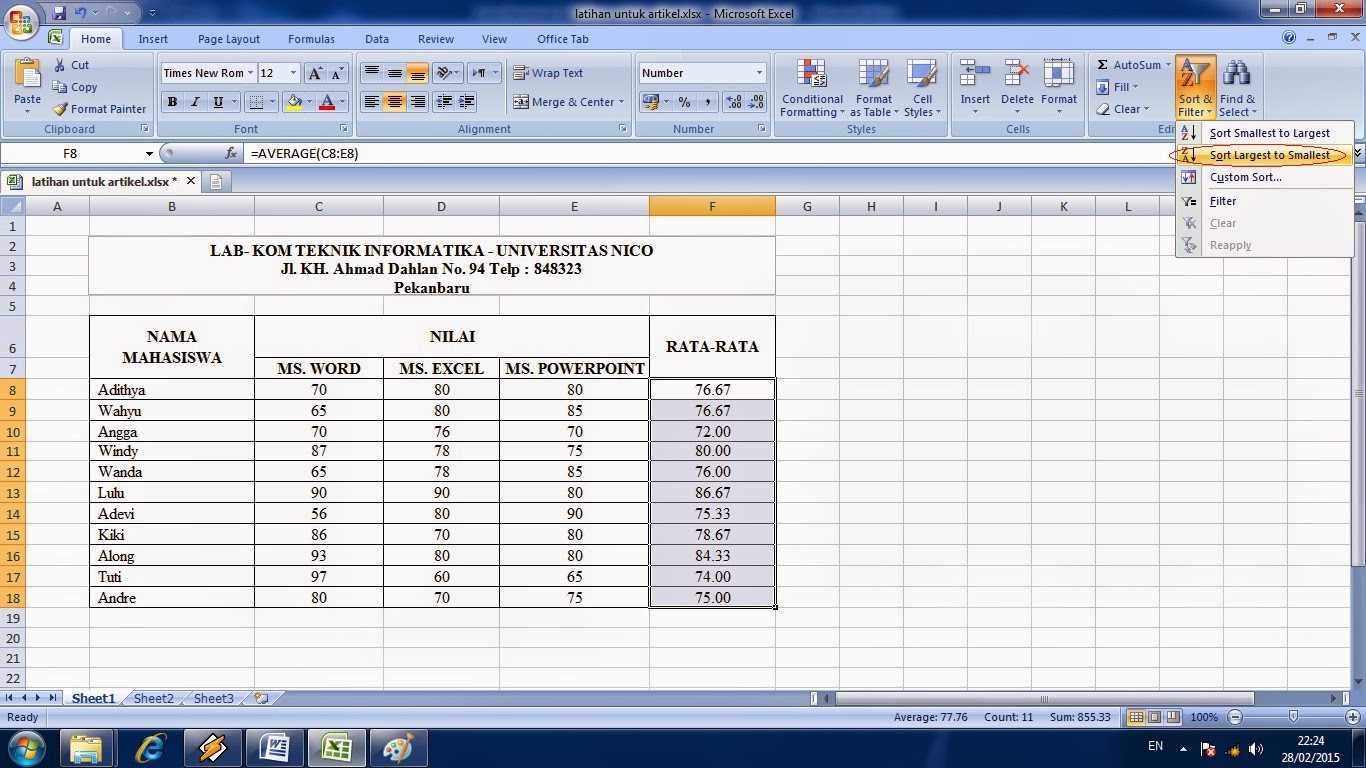
Setelah anda klik Sort Largest to Smallest maka akan muncul message box, anda diminta untuk memilih apakah anda ingin pengurutan yang relevan atau tidak, jika anda ingin mengurutkan secara relevan maka nilai masing-masing orang tidak berubah, dengan kata lain nilai Ms Word, Ms Excel, Ms Powerpoint dan nama akan ikut berpindah sesuai dengan Rata-ratanya,
adapun caranya bisa dilakukan dengan memilih Expand the Selection lalu klik Sort, untuk lebih jelasnya perhatikan gambar dibawah ini
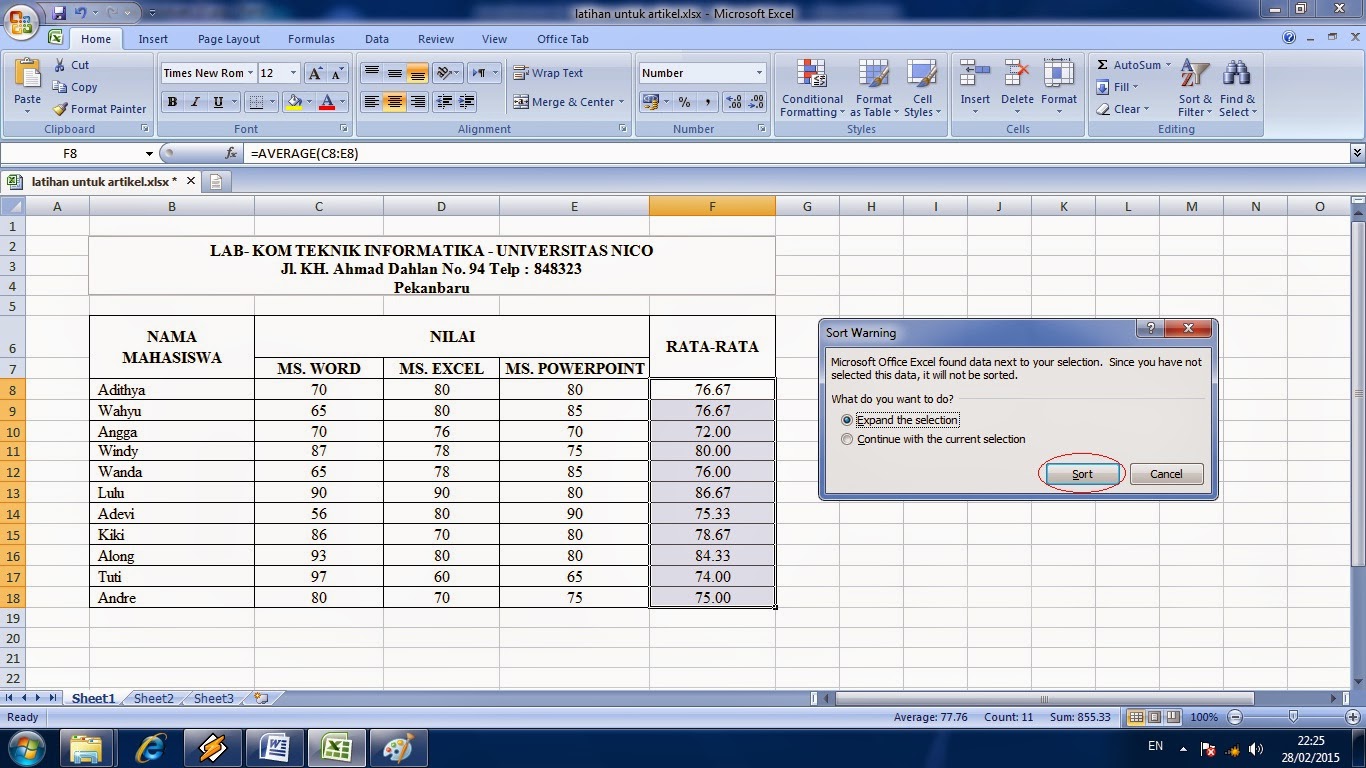
Setelah anda klik sort maka data akan terurut dari bilangan terkecil sampai bilangan terbesar, dalam hal ini nilai masing-masing orang tidak berubah karena kita memilih pengurutan yang relevan, untuk lebih jelasnya perhatikan gambar dibawah ini
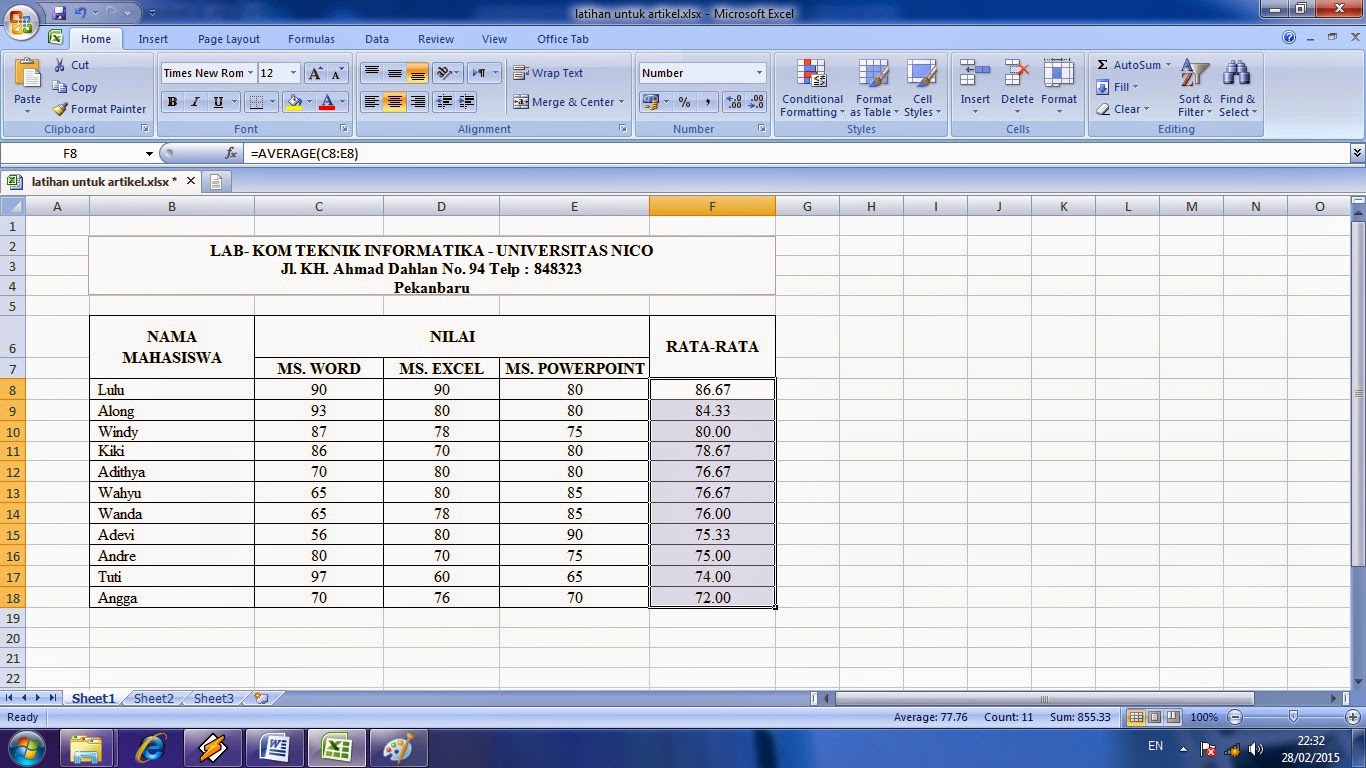
demikianlah yang bisa saya sampaikan, semoga tutorial cara mengurutkan data di microsoft excel ini bermanfaat bagi anda, sampai ketemu pada artikel selanjutnya